En mi artículo anterior, "Cómo abrir una terminal de Linux", aprendió cómo abrir una ventana de terminal de Linux y crear un acceso directo para facilitar el acceso. En este artículo, le mostraré cómo instalar un emulador de terminal adicional y ver cómo funciona.
Para este artículo, estoy trabajando en una máquina CentOS 8 con el entorno de escritorio Gnome. Independientemente del tipo de Linux que esté utilizando, el proceso de instalación de un emulador de terminal adicional debería ser el mismo. Instalaré el emulador de terminal Konsole para este artículo. Konsole es el emulador de terminal predeterminado en K Desktop Environment (KDE).
También te mostraré cómo instalar un emulador de terminal desde gnome-terminal . Si ha seguido mi artículo sobre cómo abrir una terminal de Linux y configurar un método abreviado de teclado, inicie el gnome-terminal emulador usando su método abreviado de teclado (en mi caso, es Ctrl+Alt+T).
Una vez que abra la ventana de la terminal, emita el siguiente comando:
$ sudo yum install konsole -y O lo siguiente comando como root usuario:
# yum install konsole -y 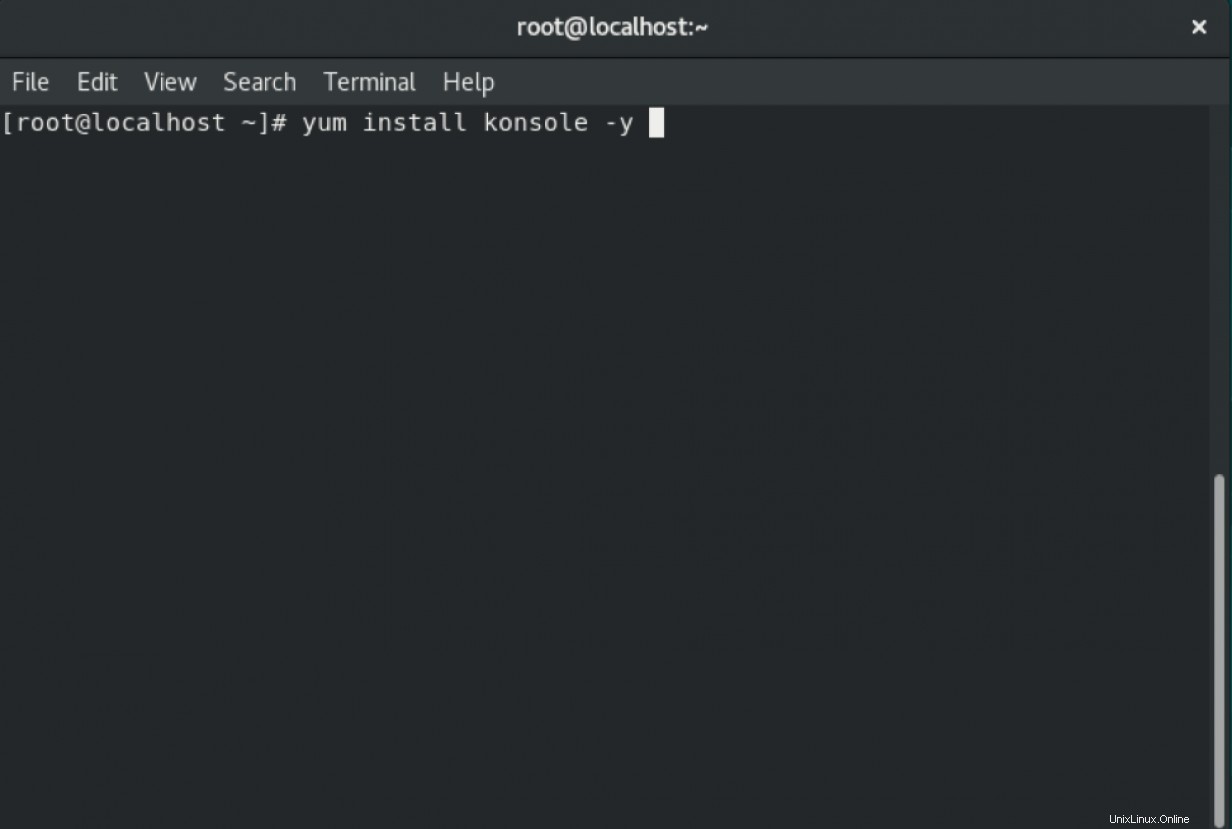
Una vez que haya instalado el programa emulador de terminal Konsole, busque konsole y ejecutarlo:
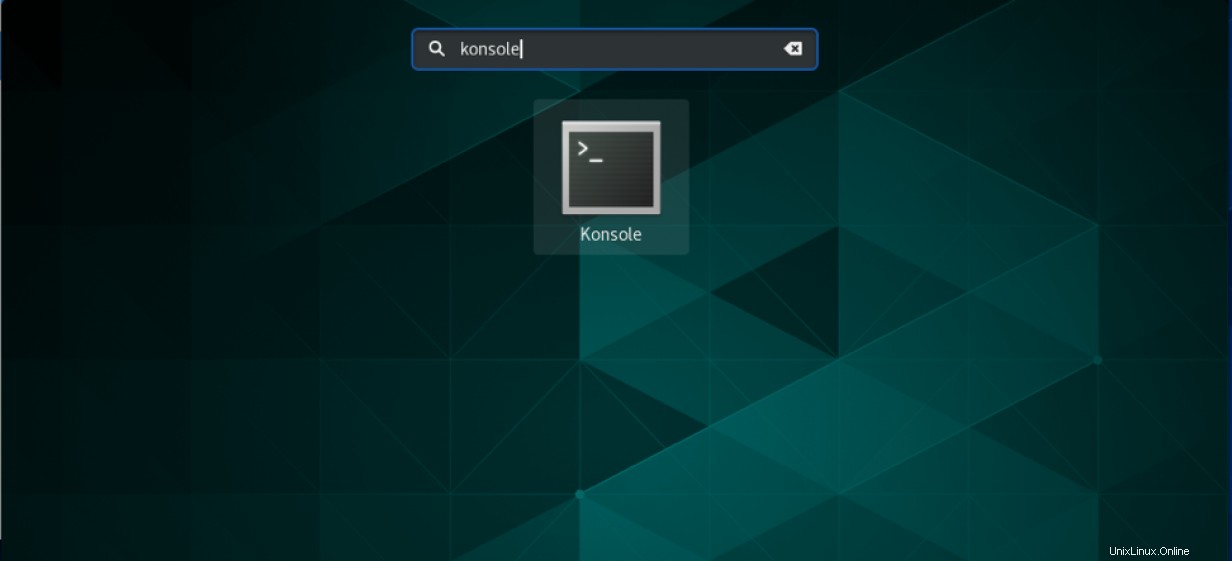
gnome-terminal .
Conclusión
Quería mantener este artículo simple y fácil. Con estos pocos pasos, puede configurar un emulador de terminal adicional en su computadora con Linux. Hay muchos otros emuladores de terminal que le gustaría probar. Consulte el artículo Los 7 mejores emuladores de terminal de código abierto para Linux para ver más opciones.
¿Quiere probar Red Hat Enterprise Linux? Descárguelo ahora gratis.